Usando impressora 3d para imprimir vários objetos ao mesmo tempo com Simplify3d
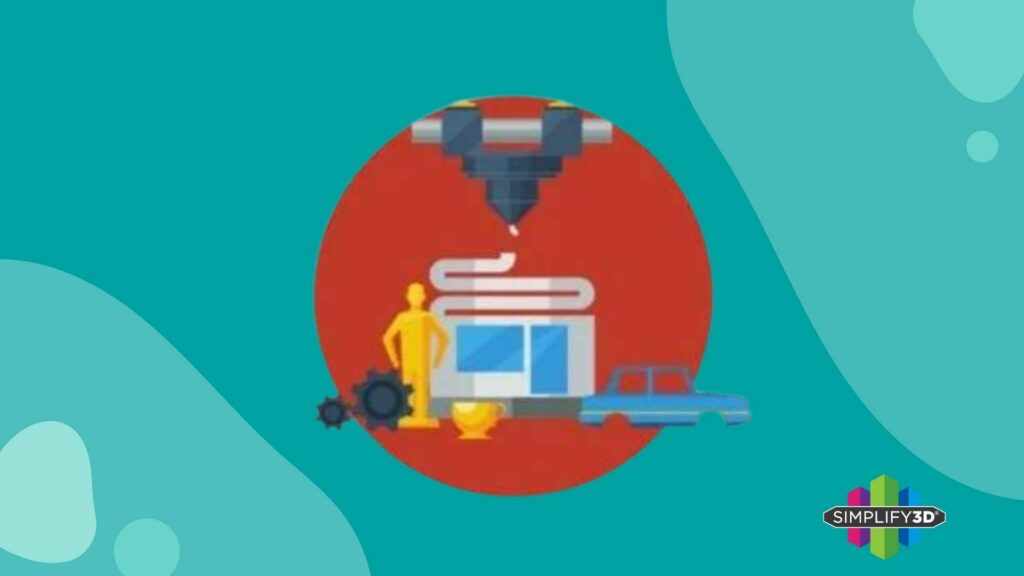
Realizar a fabricação de várias peças ao mesmo tempo numa impressora 3D é um processo que pode fazer com que o usuário economize tempo no pós-processamento e nas configurações do fatiador.
O Simplify3D permite a importação de vários arquivos STL para este tipo de prática, trazendo mais rapidez a impressão 3D.
No Simplify3D existe uma ampla gama de configurações disponíveis para a impressão 3D de várias partes e 3 modos já pré-definidos que são utilizados para este tipo de processo.
Cada uma destes modos possui as suas características, ganhos e benefícios para a manufatura aditiva como um todo e é importante conhecê-los.
Continue acompanhando a nossa publicação e saiba mais sobre como imprimir vários objetos ao mesmo tempo na sua impressora 3D utilizando o Simplify3D!
Imprimindo vários objetos ao mesmo tempo na sua impressora 3D com o Simplify3D
Existem 3 modos disponíveis no Simplify3D para fazer com que a sua impressora 3D realize a fabricação de mais de uma peça ao mesmo tempo.
Estes modos variam entre o número de processos FFF e o software também permite ter configurações únicas para cada modelo que será impresso 3D.
Os 3 modos diferentes de impressão 3D em várias partes são o Modo de impressão de processo único, o Processo múltiplo, Modo de impressão contínua e o Processo múltiplo, Modo de impressão Sequencial.
Modo #1 – Modo de impressão de processo único
Este é considerado o mais fácil de todos os 3 modos e é o mais utilizado pela maioria dos usuários quando todos os modelos que serão impressos utilizarem da mesma configuração.
Como um exemplo, ao se realizar o processo de impressão de peças iguais e que não são tão complexas, podendo inclusive estar próximas umas das outras (respeitando o espaçamento correto de transpiração da peça).
Para realizar este tipo de configuração primeiro importe um arquivo STL para o Simplify3D e em seguida vá em Modelos e Duplicar Modelo Selecionado.
Ao fazer estas cópias do modelo é necessário então adicionar um novo processo FFF e configurar o fatiamento para os modelos que serão fabricados na impressora 3D.
Depois disso selecione quais modelos receberão este tipo de configuração – que neste caso serão todos os modelos – e certifique-se de que todos os modelos estão na lista de seleção. Agora é só clicar em Imprimir! e ver as instruções criadas.
Modo #2 – Processo múltiplo, Modo de impressão contínua
Para peças que possuem características diferentes uma das outras, este modo auxilia na hora de levar esta configuração a realidade na sua impressora 3D.
Utilizando de duas configurações de fatiamento diferentes para os modelos, consegue-se que ambos tenham a melhor qualidade possível.
Primeiro é importante criar cada processo FFF para cada modelo que será impresso, o que permitirá utilizar as configurações ideais para cada uma das peças fabricadas na impressora 3D.
Depois de criar cada processo FFF e inserir as configurações de acordo com o modelo, é só clicar em Preparar para imprimir! e as instruções serão geradas.
O Simplify3D já detecta automaticamente que existem vários processos FFF e irá perguntar qual deles você deseja mesclar – selecione todos os que você deseja.
Na parte inferior da janela existe uma opção para configurar como estes processos serão combinados e ao selecionar o modo de impressão contínua, cada processo será mesclado uma camada após a outra com configurações otimizadas para cada modelo de forma individual.
Modo #3 – Processo múltiplo, Modo de impressão sequencial
Este modo de impressão também permite ganhos de confiabilidade e na qualidade de impressão, mas exige mais atenção na hora de organizar os modelos 3D que serão fabricados na impressora 3D.
Neste modo, a impressora 3D irá fabricar várias camadas de um único modelo antes de ir para o próximo modelo.
Esta característica deste modo faz com que se reduza a quantidade de movimento entre os modelos, resultando em um acabamento superficial muito mais limpo e menos tempo de impressão de um modo geral.
Este modo também depende da sua impressora 3D na hora de se reorganizar o espaço entre as peças – caso o bico extrusor não possuir folga suficiente, pode acabar colidindo com as peças que foram anteriormente impressas.
A maioria das impressoras 3D podem utilizar do modo de impressão sequencial, mas pode ser necessário um planejamento e previsão extra para garantir a organização dos modelos e evitar colisões inesperadas.
Após organizar o espaço de acordo com a sua impressora 3D, o processo de configuração no Simplify3D é muito simples e deve-se seguir exatamente as mesmas etapas na impressão contínua, com apenas uma opção diferente.
Em vez de selecionar o modo de impressão contínua na hora de escolher quais processos preparar, deve-se escolher o modo de impressão sequencial.
Ao selecionar, é pedido um valor de folga vertical que deve ser medido de acordo com a sua impressora 3D.
Saiba mais!
O software Simplify3D permite a escolha entre estes 3 modos de configurações para realizar a fabricação de várias partes diferentes na sua impressora 3D. Isto impacta em muito mais produtividade e mais qualidade no processo de impressão 3D como um todo, além de melhorar o nível de interação com o mundo da impressão 3D.
Continue acompanhando as nossas publicações para saber mais dicas sobre o incrível mundo da impressão 3D!
Leia também: Filamento 3D e a impressão de máscaras para combater o COVID-19.

